使用标注
有几个标注工具可用于显示对象测量值和对象之间的关系。
标注的图元
标注通常包括:
坐标标注、引线和几何公差包括:
标注基于标注样式。标注样式是一组采用特定行业或应用程序要求的命名默认值。
关联标注
默认情况下,标注与对象相关。如果您修改对象的几何图形,标注会自动调整其位置、方向和测量值以反映更改。
属性面板上的关联属性显示标注是关联还是非关联。
随着项目的发展,更改可能会导致丢失标注及其相关对象之间的关联性。您可以随时使用 RelateDimensions 命令重新建立标注与对象的关系。
 使用批注监视器标识已丢失与相关对象的关联性的标注。
使用批注监视器标识已丢失与相关对象的关联性的标注。
要控制标注与相关对象的关联性:
- 请执行以下操作之一:
- 展开行为并选择或清除启用相关的标注。
批注监视器
批注监视器会跟踪丢失与相关对象的关联性的标注和批注,并使用图标  标记它们。
标记它们。
单击该图标将显示一个菜单,其中包含可用于非关联标注的选项。
选项
|
说明 |
| 重新关联 |
允许您将批注或标注与相应的对象重新关联。指定标注应与之相关的点。 |
| 删除 |
删除批注或标注。 |
示例:
在以下示例中,将删除标注化对象。Annotation Monitor 显示警报。
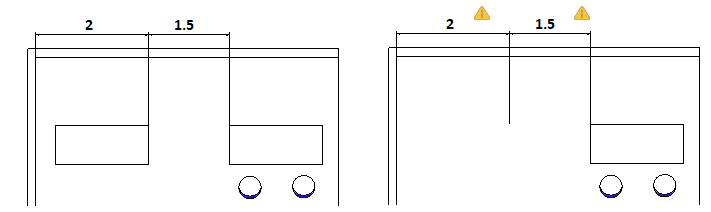
要打开 Annotation Monitor: